Cara Mudah Membuat dan Mengonlinekan Website ke Internet
Membuat website tidaklah sesulit yang anda bayangkan karena kini anda bisa membuatnya dengan cara yang sangat mudah walaupun anda tidak begitu banyak mengerti tentang bahasa pemrograman website. Sekarang bagaimana saya bisa membuat website lalu mengonlinekannya ke internet ?
Baca juga : 5 Hal Yang Perlu Anda Ketahui Bila Ingin Mengonlinekan Website
Ada beberapa hal yang perlu anda persiapkan sebelum anda dapat membuat kemudian mengonlinekan sebuah website dan berikut adalah Cara Mudah Membuat dan Mengonlinekan Website ke Internet
- CMS (Content Mangement System)
Untuk membuat sebuah website anda bisa menggunakan CMS (Content Management System). Dengan menggunakan CMS seseorang dapat memanipulasi (mengubah)/menambah isi dari sebuah situs web sehingga hal tersebut dapat mempermudah seorang user dalam mengelola website, ada banyak CMS yang bisa anda gunakan, untuk membangun sebuah website diantaranya, joomla, drupal, prestashop, Mambo, Balitbang, Lokomedia. Dalam pembahasan kali ini saya menggunakan CMS buatan Indonesia yaitu cms lokomedia. Lokomedia akan mempermudah anda untuk membangun sebuah website dalam waktu yang sangat singkat kemudian yang paling saya sukai dari cms lokomedia ini adalah saya tidak perlu mengeluarkan banyak rupiah untuk dapat menggunakannya karena cms lokomedia ini bersifat bebas (open source). Download Cms Lokomedia atau kalian juga bisa menggunakan CMS Drupal [ Baca : Website Gratis Untuk Sekolah Dari ROOT93] - Domain
Domain adalah sebuah alamat atau nama dari situs web yang kita miliki, dengan alamat tersebut seseorang bisa mengakses situs yang anda miliki , cukup dengan memasukan alamat tersebut di url web browser - Hosting
Hosting adalah sebagai media penyimpanan data untuk sebuah website jika domain diibaratkan adalah alamat atau nama rumah dari sebuah situs web maka hosting adalah isi dari rumah tersebut. Untuk Cara Hosting Web nanti akan saya jelaskan dibawah, Anda bisa menggunakan dua cara yaitu menggunakan File Manager atau Menggunakan FileZilla untuk menghosting web - Cara Memilih Hosting
Kemudian yang perlu anda pikirkan selanjutnya adalah bagaimana cara untuk mendapatkan domain dan hosting tersebut ? Banyak penyedia layanan untuk membuat domain beserta hosting, anda dapat mengunakan domain dan hosting berbayar ataupun menggunakan domain + hosting yang diberikan secara gratis. Jika anda memilih untuk menggunakan domain dan hosting yang gratis maka anda tidak akan mencapai hasil yang maksimal karena fasilitasnya dibatasi. Jika Anda bingung saatmemilih atau menentukan hosting, saya akan berikan beberapa tips cara memilih hosting yang mungkin bisa jadi bahan pertimbangan saat akan memilih atau menentukan hosting untuk website Anda, berikut tipsnya :- Pilih / cari layanan hosting yang bagus dan sudah berpengalaman
- Jika biaya minim, cari layanan hosting yang murah atau sesuaikan dengan kebutuhan, tapi ingat jangan hanya asal murah saja !
- atau minta rekomendasi layanan hosting pada teman Anda yang mengerti tentang dunia web. Ini mungkin akan sangat membantu karena Anda bisa berkomunikasi / konsultasi secara langsung.
Itulah hal - hal yang perlu Anda perjhatikan sebelum mempraktikan cara membuat dan mengonlinekan website ke internet. Nah dalam kesempatan kali ini saya akan menjelaskan tentang tata cara mengonlinekan web ke internet menggunakan layanan hosting dari 000webhost. Anda bisa mendaftarkan diri anda ke penyedia layanan/jasa pembuatan domain dan hosting di 000webhost.com, anda bisa memilih untuk menggunakan domain dan hosting berbayar ataupun yang gratis, silahkan baca artikel yang berkaitan dengan Cara Membuat Domain dan Hosting
Baru :
Untuk bisa mendapatkan domain dan hosting silahkan baca artikel Membuat dan Mengonlinekan Website di 000webhost
Tahap Awal. Registrasi, Membuat Alamat Website Sekaligus Hostingnya
Masukan alamat berikut di url 000webhost.com, selanjutnya anda akan dihadapkan pada sebuah pilihan yaitu apakah anda ingin menggunakan acount yang gratis atau berbayar (free hosting/premium hosting). Kali ini saya memilih free hosting untuk membuat domain beserta hostingannya, klik order now untuk memulai

Setelah itu anda akan dimintai untuk mengisi sebuah form mengenai identitas diri anda, alamat email, nama domain, dsb. Pilih atau centang I aceppt, agree dan klik create my account

Jika anda belum mengkonfirmasi email yang dikirim oleh pihak webhost maka anda tidak bisa menggunakan account yang telah anda buat, untuk dapat melanjutkan atau menggunakan fasilitas yang ada di 000webhost.com anda harus membuka alamat email yang anda gunakan untuk mendaftar pada tahap sebelumnya
 |
Buka email anda kemudian periksa apakah anda pesan yang masuk dari 000webhost, jika ada, maka anda harus membukanya kemudian anda akan dimintai untuk mengklik link tersebut sebagai konfirmasi bahwa anda ingin menggunakan layanan 000webhost.com serta untuk memastikan bahwa alamat email yang anda gunakan untuk mendaftar adalah benar milik anda
Setelah melakukan konfirmasi email yang dikirim oleh 000webhost.com anda masih belum bisa menggunakan account cpanel anda. Perhatikan gambar dibawah ini, perhatikan bagian status dan action yang menunjukan bahwa anda belum bisa menggunakannya, untuk dapat menggunakannya, logoutlah dari account cpanel anda kemudian masuk kembali, klik menu member area untuk login/masuk kembali
Pada member area anda diminta untuk memasukan username/email, password untuk masuk ke account cpanel 000webhost.com, setelah masuk maka status dan action seharusnya akan berubah, saya asumsikan bahwa sampai tahap ini anda tidak mengalami masalah dan anda dapat melanjutkan ke tahap selanjutnya yaitu mengupload file – file website anda ke public_html. kemudian catat hal hal penting di bagian kanan Cpanel, seperti username, server name dan password, nantinya itu akan berguna untuk melakukan ftp yang membutuhkan autentifikasi user
Klik go to Cpanel untuk memulai atau memanage website anda. Selanjutnya pilih file manager kemudian masukan juga passwordnya jika anda berhasil masuk maka anda akan melihat beberapa file kemudian anda juga melihat folder public_html tempat menyimpan file atau folder - folder website anda, perhatikan gambar yang di lingkari dengan warna merah
Upload Data/File Website Menggunakan FileZila
Kita lupakan masalah domain dan hosting, sekarang kita fokus pada fie website yaitu installer cms lokomedia, Download dan ekstrak file/instaler cms balitbang terlebih dahulu sebelum di upload. Disini kita akan mencoba bantuan menggunakan perangkat lunak untuk keperluan ftp seperti Filezila, saya asumsikan bahwa di PC/Laptop anda telah terinstal FileZila. Buka FileZila, masukan username, password, server name dan port untuk koneksinya, klik Quickconnect untuk memulai koneksi. Perhatikan gambar dibawah ini, gunakan port 21 untuk melakukan ftp. Bila Anda belum mengerti cara menggunakan FileZilla, Anda bisa membaca artikel saya tentang Cara Upload File Website Ke Webhosting Menggunakan FileZilla
Perhatikan di bagian kiri, cari folder CMS Lokomedia / CMS Drupal kemudian perhatikan juga dibagian kanan FileZila, anda harus mengarahkannya ke folder public_html, jika sudah selesai klik kanan pada installer cms lokomedia, klik upload.
Membuat Database Website
Kita kembali lagi ke account Cpanel, dibagian software/service pilih mysql. Masukan mysql databse name(nama database) dan mysql username(username database) untuk akses database kemudian masukan juga password untuk akses databasenya. create database untuk membuat database. Catat nama database anda, username beserta password untuk koneksi databasenya kemudian untuk mysql hostnnya adalah mysql9.000webhost.com , "
MySQL Host for any database in this account is mysql9.000webhost.com , do not use localhost!"
Jika proses pembuatan database sudah selesai maka akan terlihat seperti berikut, klik icon yang bergambar kunci gembok, lalu pilih enter phpmyadmin pilih import database, pilih browser dan pilih file database lokomedia, letaknya ada di folder lokomedia dengan nama dblokomedia.sql
Mungkin jika anda kurang mengerti dalam proses pembuatan database ini, anda bisa mempelajari terlebih dahulu postingan yang saya yang berkaitan dengan pembuatan database
Baca juga :
Sekarang kita kembali lagi ke file cms lokomedia, buka file manager cari folder config kemudian cari file dengan nama koneksi.php, ubah variabel koneksinya, misal
<?php
// panggil fungsi validasi xss dan injection
require_once('fungsi_validasi.php');
// definisikan koneksi ke database
$server = "mysql9.000webhost.com";
$username = "a9780559_user1";
$password = "root93";
$database = "a9780559_database1";
// Koneksi dan memilih database di server
mysql_connect($server,$username,$password) or die("Koneksi gagal");
mysql_select_db($database) or die("Database tidak bisa dibuka");
// buat variabel untuk validasi dari file fungsi_validasi.php
$val = new Lokovalidasi;
?>
simpan file tersebut, selanjutnya konfigurasi juga file httacces masukan script berikut
<IfModule mod_rewrite.c>
RewriteEngine on
RewriteRule ^$ media.php?module=home [L]
RewriteRule ^galeri-(.*)\.html$ zoom.php?id=$1 [L]
RewriteRule ^album-([0-9]+)-(.*)\.html$ media.php?module=detailalbum&id=$1 [L]
RewriteRule ^berita-(.*)-(.*)\.html$ media.php?module=detailberita&id=$1 [L]
RewriteRule ^agenda-(.*)\.html$ media.php?module=detailagenda&id=$1 [L]
RewriteRule ^statis-(.*)\.html$ media.php?module=halamanstatis&id=$1 [L]
RewriteRule ^hasil-pencarian\.html$ media.php?module=hasilcari&id=$1 [L]
RewriteRule ^indeks-berita\.html$ media.php?module=indeksberita&id=$1 [L]
RewriteRule ^hasil-poling\.html$ media.php?module=hasilpoling&id=$1 [L]
RewriteRule ^lihat-poling\.html$ media.php?module=lihatpoling&id=$1 [L]
RewriteRule ^profil-kami\.html$ media.php?module=profilkami&id=$1 [L]
RewriteRule ^hubungi-kami\.html$ media.php?module=hubungikami&id=$1 [L]
RewriteRule ^hubungi-aksi\.html$ media.php?module=hubungiaksi&id=$1 [L]
RewriteRule ^semua-berita\.html$ media.php?module=semuaberita&id=$1 [L]
RewriteRule ^halberita-(.*)\.html$ media.php?module=semuaberita&halberita=$1 [L]
RewriteRule ^kategori-([0-9]+)-(.*)\.html$ media.php?module=detailkategori&id=$1 [L]
RewriteRule ^halkategori-([0-9]+)-(.*)\.html$ media.php?module=detailkategori&id=$1&halkategori=$2 [L]
RewriteRule ^semua-agenda\.html$ media.php?module=semuaagenda&id=$1 [L]
RewriteRule ^halagenda-(.*)\.html$ media.php?module=semuaagenda&halagenda=$1 [L]
RewriteRule ^semua-download\.html$ media.php?module=semuadownload&id=$1 [L]
RewriteRule ^haldownload-(.*)\.html$ media.php?module=semuadownload&haldownload=$1 [L]
RewriteRule ^semua-album\.html$ media.php?module=semuaalbum&id=$1 [L]
RewriteRule ^halgaleri-([0-9]+)-(.*)\.html$ media.php?module=detailalbum&id=$1&halgaleri=$2 [L]
RewriteRule ^halkomentar-(.*)-([0-9]+)\.html$ media.php?module=detailberita&id=$1&halkomentar=$2 [L]
RewriteRule ^kelas\.html$ media.php?module=kelas&id=$1 [L]
Options All -Indexes
</IfModule>
Sekarang coba akses website anda dengan nama domain yang telah anda daftarkan . Saya harap semuanya lancar dan tidak ada masalah jika terjadi masalah sebaiknya periksa kembali file untuk koneksi database anda, periksa juga file httacces ada banyak kemungkinan bila terjadi error pada website, biasanya/terkadang untuk account cpanel gratis suka terjadi error (tidak dapat diakses) meskipun konfigurasi sudah benar.


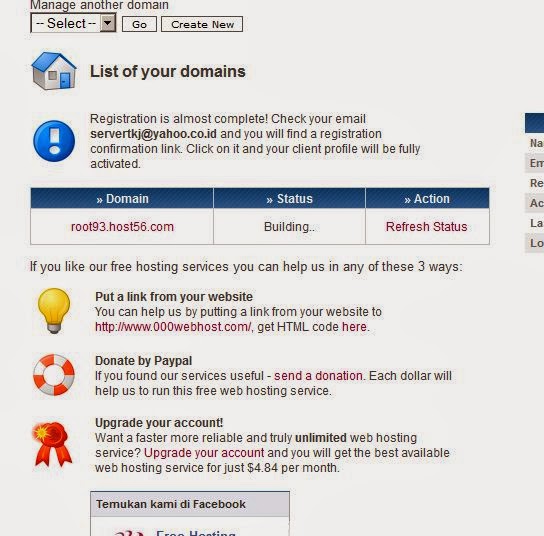


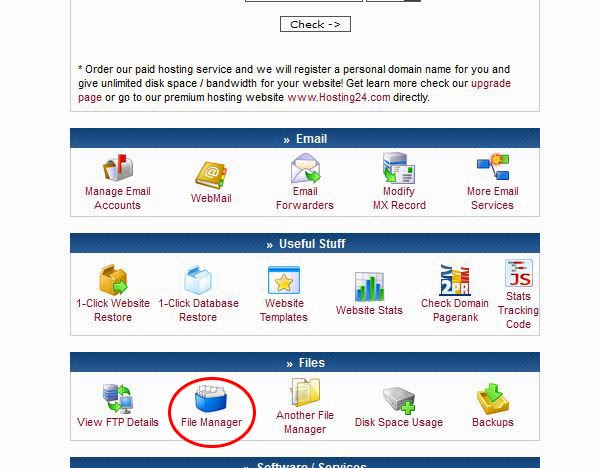

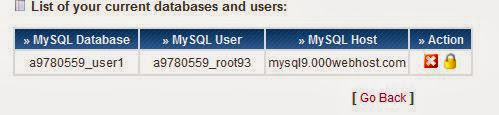

selamat hari raya idul adha - Mohon maaf lahir batin dan semoga mempererat tali persaudaraan sesama blogger. ^_^
ReplyDeleteya sob mudah - mudahan dapat mempererta tali persaudaraan.....
DeleteMantap artikelnya, pakai wordpress juga bisa ya sobat. :)
Deletebisa mas... saya belum pernah nyoba,,, mungkin lain kali saya akan mencobanya
DeleteWah! Rupanya engkau adalah programmer! Kalo masalah pemrograman, gue sering belajar pada adik gue yg jurusan TI. Pernah juga bikin web sendiri pake macromedia dreamweaver. Tapi gak pernah gue onlenin! Hehe..
ReplyDeletebukan mas bro, bukan programer.. cuma pura - pura jadi programer hahah
Deleteudah 3 tahun belajar ngoding bingu cara mublish nya hhh...
Deletepake php.. wah.. kalo yang 000 itu perrnah dicoba, tapi karena masih belum mengerti jadi gagal. sempat kepikiran maupakai hosting, tapi katanya rentan di hack, jadi tetap pake blogger aja dengan top level domain
ReplyDeletecoba lagi... bener bro, rentan kena hack,,, yah tapi emang gak ada juga yang 100% dalam keamanan, ahiihi kita harus coba meminimalisirnya...
Deleteagak rumit juga ya mas untuk me-launching website baru :)
ReplyDeleteseandainya saja saya punya cara agar ini terlihatt lebih mudah, pasti saya akan tulis disini mba... ahihi.... :D
Deletesaya izin Comot yah gan tutorialnya buat Bahan bacaan dirumah hehe
ReplyDelete#maklum Saya Belom Sempet baca mas soalnya waktu billing mepet :D
hahah, pake bawa2 biling segala nih,,,, ngutang aja dulu
Deletetulisan yg lengkap sob.. bagus tuk jd bhan referensi, makasih *smile
ReplyDeleteyah lumayanlah bang walau sebenaranya masih banyak yang mengganjel di hati
DeleteSaya belum bisa mengonlinekan artinya belum bisa memberikan sesuatu yang menarik kepada orang orang yang online.
ReplyDeletesesuatu apa om... sesuatu itu milik syahroni om.. aahhiii
Deletewuiidiih panjang banget penjelasannya, jadi ngga mudah dong cara mengonlinekan nya....;o)
ReplyDeleteiah pak,,,, maaf pak, kepanjangan ya pa... heheh
Deletewah panjang bangat
ReplyDeleteapanya yang panjang
Deleterumit juga ya mas
ReplyDeletebilang mudag dong mba * maksa hahah
Deletemampir lg ni sob! *smile
ReplyDeletewah ilmu saya belum nyampek kalau soal website mas... pusing kalau sudah ketemu yang namanya php, cms dan sebagainya hehehehe
ReplyDeletekalau pusing minum obat aja bang
Deletesaya pusing, karna bukan programmer. .
ReplyDeletekalau masalah uang dan ekonomi saya bru ngerti. .
coz i'm accountant.
kalau pusing coba jedotin kepala ke tembok mas behahaha :D
Deletekeren bro makasih
ReplyDeletelo juga keren bro
Deleteane coba gan...
ReplyDeletelagi ada tugas dari dosen kiler nih..
cari cari yang geretong ajja deh...
makasih gan ane coba dulu...
silahkan gan semoga berhasiilll
Deletegan,kenapa ya habis ngikutin cara itu waktu mau buka web nya malah kayak gini "error 404"
ReplyDeletewah kenapa yah,,, cek lagi aja,,, testnya di localhost aja dulu
Deletenice (Y)
ReplyDeletemakasih hehehe
Deletekok saya gak bisa nemuin file cms lokomedia ya gan
ReplyDeleteplease help me gan
download aja filenya,,, kan diatas udah saya kasih linknya gan,, tinggal klik download
DeleteThis comment has been removed by a blog administrator.
ReplyDeletePerlu dicoba neh klo waktu sengang biar tambah ilmu, makasih ya kangbro
ReplyDeleteko file confignya ga ada ya
ReplyDeletewah masa sih kang,,, coba download lagi kang....
Deletepermisih ini aku daftar tapi selalu gak bisa masuk ke phpMyadmin-nya
ReplyDeletepadahal user name sama passwordnya udah benar
ini hasil-nya :
#1045 - Access denied for user 'a1562436_user1'@'localhost' (using password: YES)
Kalau kamu udah daftar dan bisa mengakses account di webhostnya seharusnya kamu juga bisa mengakses phpmyadminnya,,, coba buat kembali databsenya dan buka lagi menggunakan phpmyadmin...biasanya akan langsung redirect ke php myadmin.. caranya buat dulu databse baru,, bila sudah dibuat,,, masuk ke halaman beranda/control account web host kamu,,, disana kan banyak icon - icon,, cari menu database,, nah kalau melihat tulisan Phpmyadmin,,, kamu klik itu, nanti kamu akan dihadapkan pada halaman pemilihan database,,, ting klik enter phpmyadmin dan seharusnya langsung akan di redirect ke phpmyadmin tanpa meminta password....
Deletekalau yang kamu maksud,, kamu tidak bisa mengakses databsenya dari website yang kamu buat... perikasa variabel - varibel untuk koneksi ke databasenya... seperti berikut
// definisikan koneksi ke database
$server = "mysql9.000webhost.com";
$username = "diisidengan nama username untuk akses db";
$password = "paswword";
$database = "namadatabse";
selamat mencoba,, terima kasih sudah berkomentar
web hosting gratisan kadang phppmyadminnya suka error,,, tapi coba restart dulu kompinya terus buka lagi,, atau coba buka besok,, saya juga sering ngalamin hal itu
Deletesaya suda bikin
ReplyDeleteb^^d Mantap Gan Info nya
ReplyDeleteutk web yg di buat di dreamweaver apa sma jga proses mengonlinekan nya? suwun
ReplyDeleteSama saja,, tinggal buat akun untuk web hostingnya,, entar kalau udah jadi langsung upload.. .
Deletenyimak
ReplyDeletekalau bisa di jelasin skrip koneksinya soalnya punya saya gak terkoneksi phpmyadmin sama file nya
ReplyDeletecoba baca artikel : Cara Membuat Database di Web Hosting
Deleteluar biasa artikel nya sangat sangat mudah di pahami bagi saya yang baru belajar luar biasa
ReplyDeleteThis comment has been removed by a blog administrator.
ReplyDelete